Sådan spiller du musik på Xbox One
Mange videospil har fantastiske lydspor, der ledsager deres gameplay, men nogle gange vil du gerne lytte til din egen musik i baggrunden, mens du spiller. Det Xbox One har flere måder at give dig mulighed for at spille musik i baggrunden, mens du fortsætter med at gøre andre ting på konsollen. Her er, hvordan du opsætter en baggrundsmusikafspiller på Xbox One, og et kig på, hvilke apps der understøtter funktionen.
Oplysningerne i denne vejledning gælder både for Xbox One X og Xbox One S.
Hvilke apps og tjenester er kompatible?
I stedet for at have en dedikeret medieafspiller har Xbox One en butik, der tilbyder masser af apps og tjenester, som du kan downloade, så den passer til din smag. Du kan få apps som Groove Music, Pandora, Spotify, VLC samt Casts til dine podcast-lyttebehov. Hvilken app du bruger afhænger af, hvad du bruger andre steder, og hvad du søger at gøre.
Her er nogle enkle måder at afspille musik på via din Xbox One, og hvordan du downloader de relevante apps til din konsol.
Sådan downloader du apps til Xbox One
I alle tilfælde skal du downloade en musikapp, før du kan bruge den. Sådan gør du.
Tryk på den lysende midterste knap på Xbox One-controlleren.
-
Fremhæv Microsoft Store, og tryk på EN at åbne den.
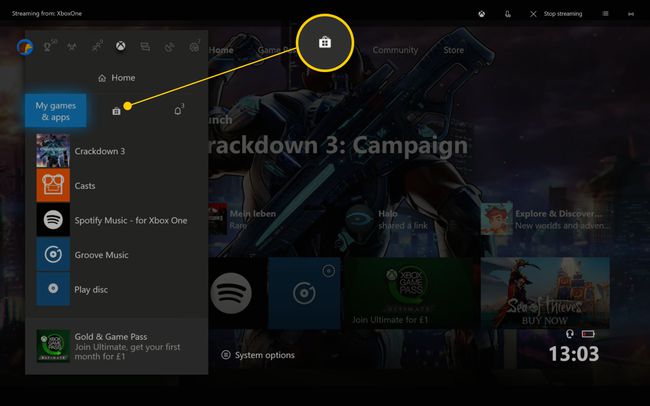
-
Vælg søgelinjen, og skriv navnet på appen ved hjælp af skærmtastaturet.

Det skulle dukke op efter at have indtastet et par taster.
Rul til app-ikonet og tryk EN.
-
Vælg Få for at downloade og installere appen.
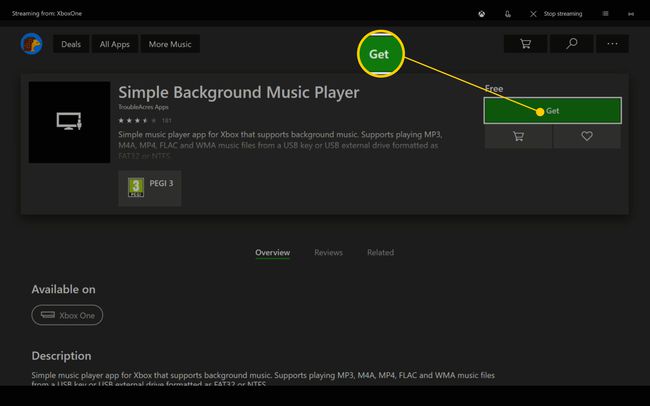
Sådan finder du Xbox One-apps, når de er installeret
Når du har downloadet og installeret en musikapp, skal du vide, hvordan du finder den. Det er muligvis ikke umiddelbart synligt på konsollens dashboard. Sådan finder du den:
Tryk på den lysende midterste knap på Xbox One-controlleren.
-
Vælg Mine spil og apps.
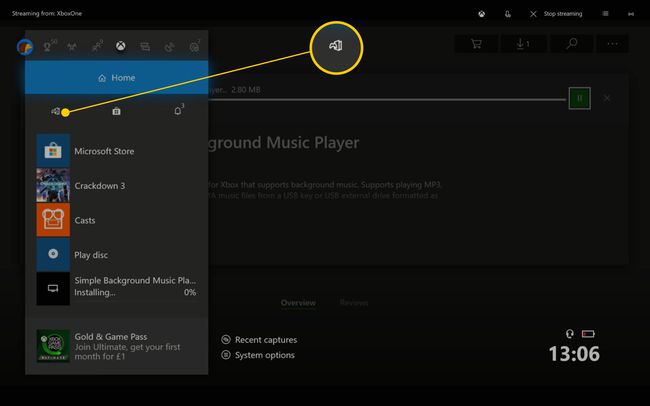
-
Vælg Se alt.

-
Rul ned til Apps, og vælg appen for at åbne den.

Sådan afspilles en lyd-cd, mens du spiller et spil ved hjælp af Groove Music
Tidligere en musikstreamingtjeneste, er mange af Groove Musics funktioner udgået. Alligevel er det en fantastisk og nem måde at afspille lyd-cd'er i baggrunden på. Sådan gør du.
Du skal spille et digitalt downloadet spil i stedet for et fysisk spil, der kræver spildisken i Xbox One-diskdrevet.
Installer Groove Music fra Microsoft Store.
Sæt lyd-cd'en i Xbox One-diskdrevet.
-
Lyd-cd'en bør afspilles automatisk. Hvis den ikke gør det, skal du åbne Groove Music-appen og vælge Lyd-cd.
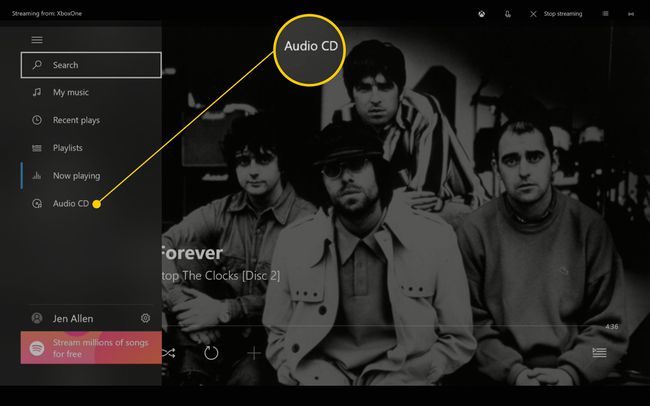
Tryk på den lysende midterste knap på Xbox One-controlleren.
-
Rul ned og vælg Mine spil og apps.
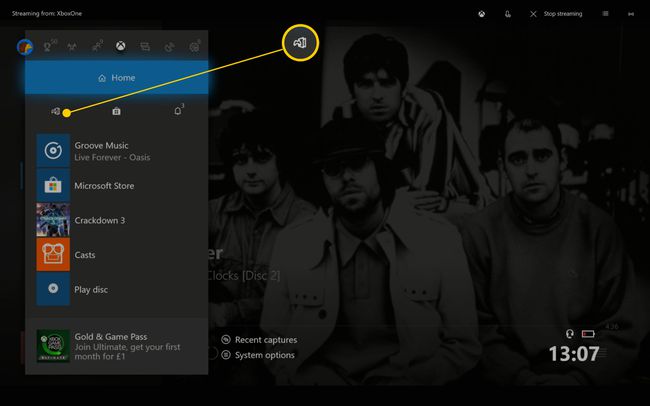
-
Vælg det spil, du vil spille. Efter en kort pause indlæses spillet, og musikken fortsætter med at spille.
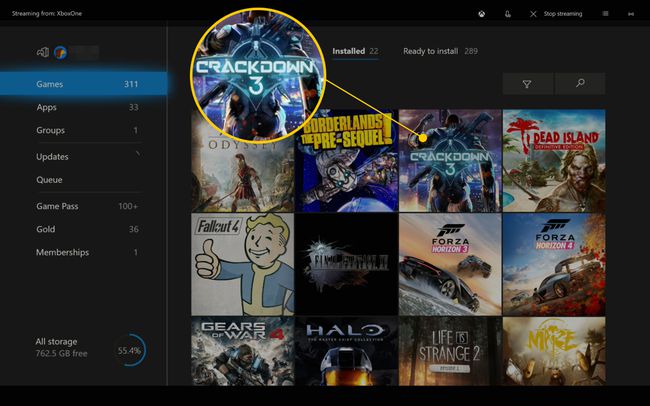
Sådan spiller du musik på Xbox One, mens du spiller et spil ved hjælp af Spotify
Spotify er en af de største musikstreamingtjenester derude. Du kan bruge det, mens du spiller et spil på din Xbox One. Sådan gør du:
-
Download og installer Spotify-appen.
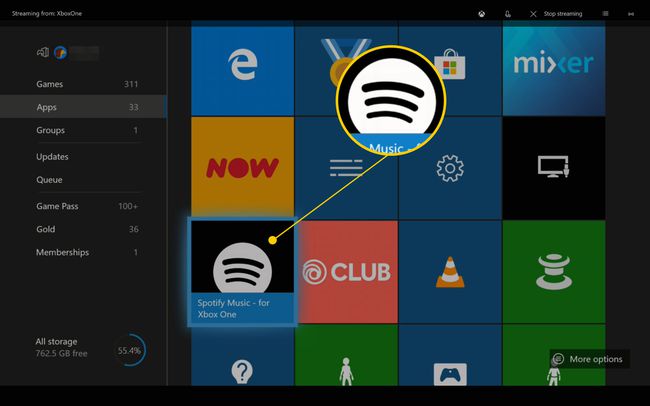
-
Log ind på tjenesten med dine sædvanlige kontooplysninger.
Hvis du er i nærheden af din computer, og den er logget ind på Spotify, skal du bruge en pinkode til at logge på uden at skulle indtaste dine kontooplysninger igen.
-
Vælg en afspilningsliste, du vil lytte til.

-
Vælg Spil at spille det.
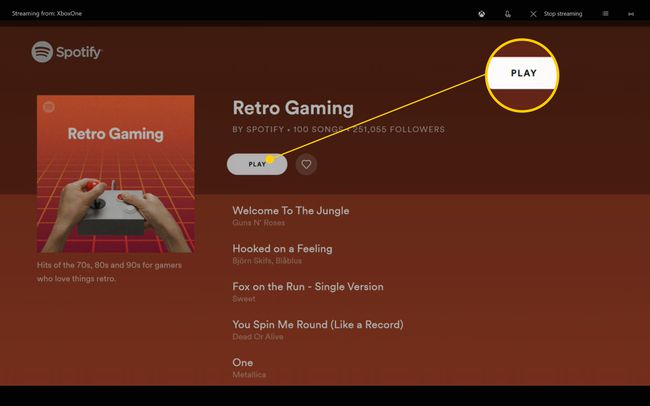
Tryk på den lysende midterste knap på Xbox One-controlleren.
-
Rul ned og vælg Mine spil og apps.
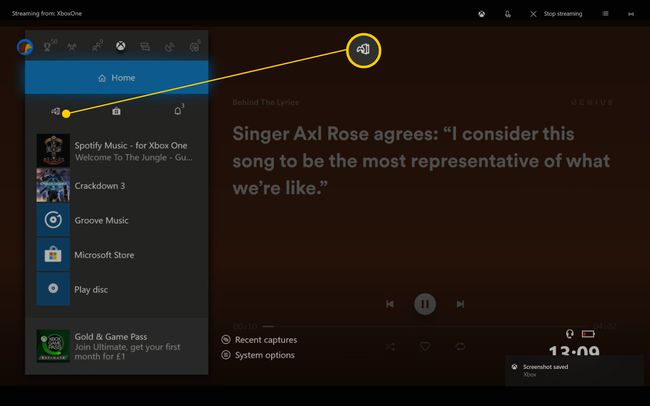
Find det spil, du vil spille, og tryk på EN at starte den. Efter en kort pause fortsætter musikken med at spille, mens spillet indlæses.
Sådan spiller du en podcast, mens du spiller et spil ved hjælp af Casts
Nogle gange foretrækker du måske at lytte til en podcast i stedet for musik, mens du spiller. Sådan gør du det via Casts-appen:
Download og installer Casts-appen fra Microsoft Store.
-
Åbn appen.
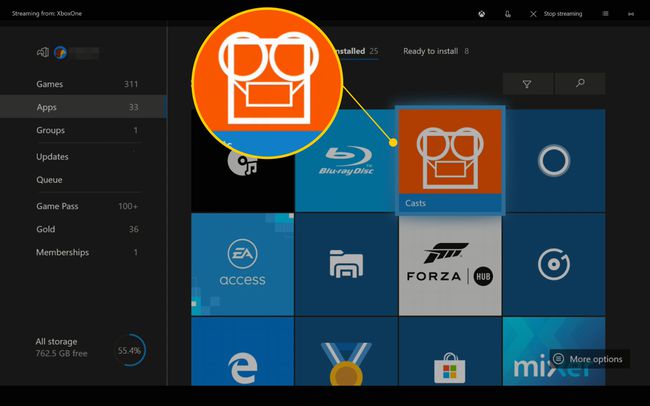
-
Vælg Gennemse i kataloget.
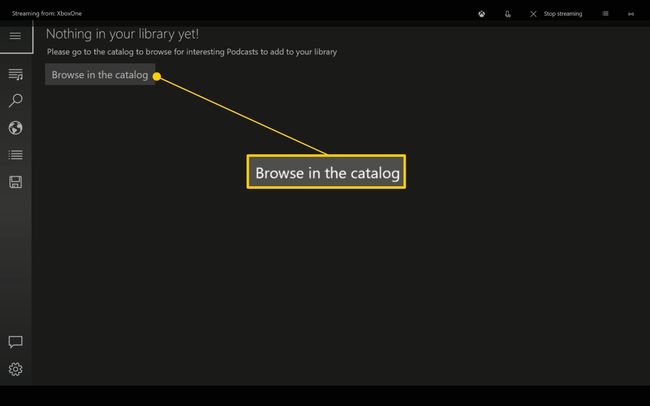
-
Søg efter en podcast, der interesserer dig.
Top Feeds sektionen er et godt udgangspunkt.
-
Vælg podcastens thumbnail.
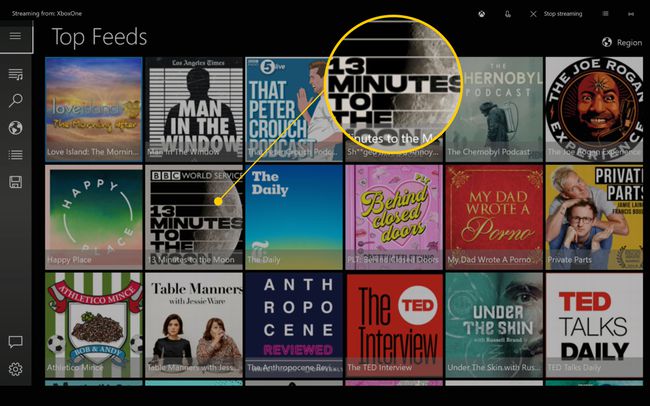
-
Rul ned på listen over podcast-episoder, og vælg den, du vil lytte til.
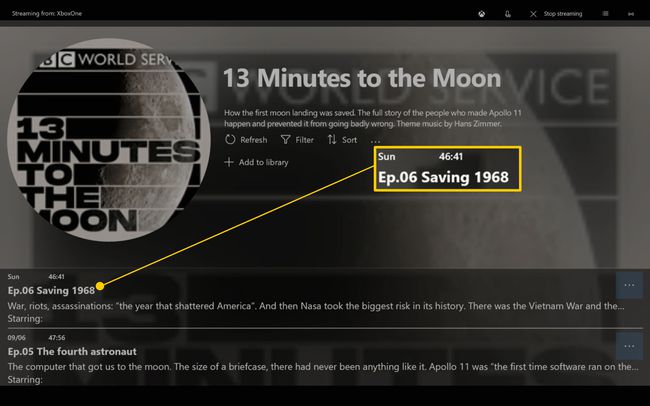
Tryk på den lysende midterste knap på Xbox One-controlleren.
-
Rul ned og vælg Mine spil og apps.
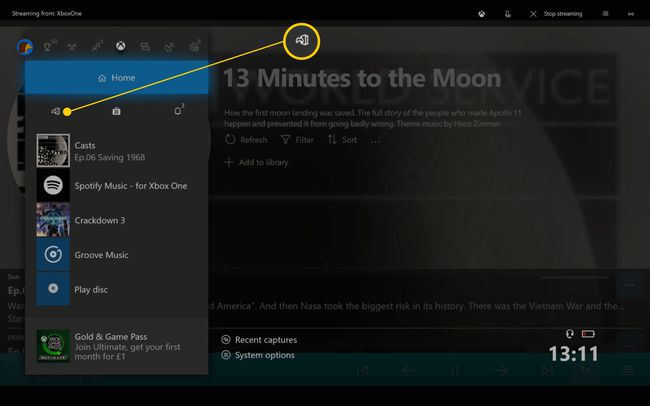
Find det spil, du vil spille, og tryk på EN at åbne den. Efter en kort pause fortsætter podcasten med at spille, mens spillet indlæses.
